老华硕bios设置u盘启动步骤 老华硕电脑如何设置BIOS进入U盘启动模式
更新时间:2023-10-17 10:48:04作者:xiaoliu
老华硕bios设置u盘启动步骤,随着科技的不断发展,U盘启动模式在电脑使用中起到了重要的作用,而对于老华硕电脑用户来说,了解如何正确设置BIOS进入U盘启动模式显得尤为重要。在这篇文章中将详细介绍老华硕BIOS设置U盘启动步骤,帮助用户轻松实现U盘启动,从而解决各类电脑问题或进行系统安装。无论是初次接触电脑还是有一定使用经验的用户,本文都将提供简明易懂的指导,帮助大家顺利进行操作。让我们一起来探索老华硕电脑如何设置BIOS进入U盘启动模式吧!
一、所需工具:
1、asus老华硕电脑
2、制作u盘启动盘:u盘制作成legacy启动盘方法
二、老华硕bios进入u盘步骤
1、开机启动老华硕电脑,连续不停按F2键,进入bios。
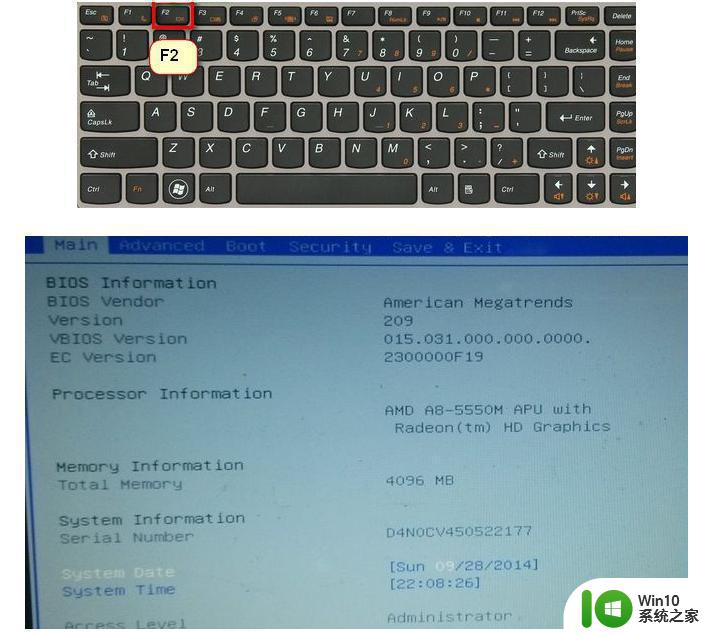
2、然后左右移动切换到“boot”菜单。
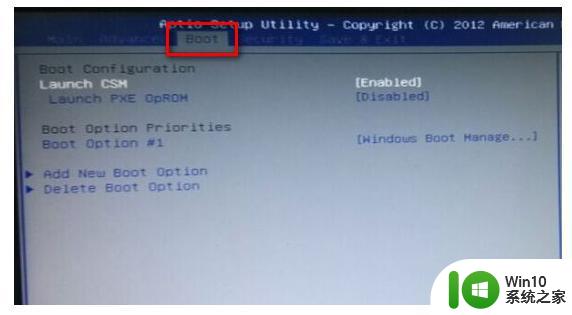
3、在“boot”中找到“boot option #1”。
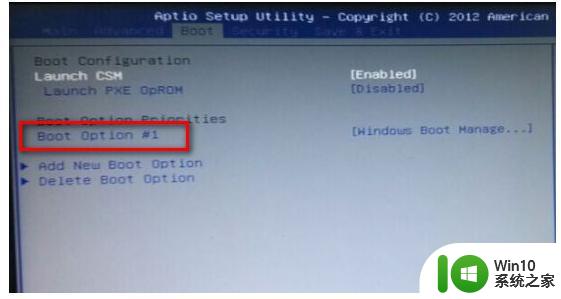
4、在“boot”中找到“boot option #1“按回车键。找到u盘,选择完后按F10保存退出。重启电脑就可以进入u盘了。
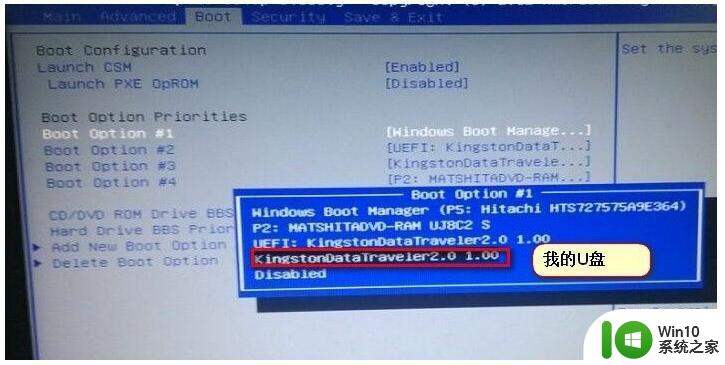
以上就是关于如何在华硕电脑中设置U盘启动的全部内容,如果您遇到相同的问题,可以按照以上方法来解决。
老华硕bios设置u盘启动步骤 老华硕电脑如何设置BIOS进入U盘启动模式相关教程
- 华硕进入bios设置u盘启动 华硕主板BIOS设置U盘启动方法
- 华硕笔记本电脑怎么设置u盘启动?华硕bios设置u盘启动的方法 华硕笔记本电脑如何进行u盘启动设置
- 华硕bios设置u盘启动的方法 华硕主板如何设置U盘启动
- 华硕主板uefi bios utility设置u盘启动步骤 华硕UEFI BIOS Utility如何设置U盘启动
- 华硕P8H61-M PLUS主板bios设置u盘启动的步骤图解 华硕P8H61-M PLUS主板bios设置u盘启动方法步骤图解
- 老电脑进入bios设置u盘启动教程 老主板bios设置u盘启动
- 华硕pro554ub笔记本进bios设置U盘启动步骤 华硕pro554ub笔记本如何设置U盘启动
- 华硕主板u盘启动bios设置方法 华硕u盘启动bios设置步骤是怎样的
- 华硕主板台式机BIOS设置U盘启动的方法 华硕主板台式机BIOS怎么设置U盘启动
- 华硕A55主板怎么设置从u盘启动,步骤1 华硕A55主板如何设置BIOS从U盘启动
- 华硕P8H61-MX R2.0主板通过bios设置u盘启动的步骤 华硕P8H61-MX R2.0主板如何设置u盘启动
- 华硕P8Z77-V LE PLUS主板通过bios设置u盘启动的方法 华硕P8Z77-V LE PLUS主板如何通过bios设置u盘启动
- U盘装机提示Error 15:File Not Found怎么解决 U盘装机Error 15怎么解决
- 无线网络手机能连上电脑连不上怎么办 无线网络手机连接电脑失败怎么解决
- 酷我音乐电脑版怎么取消边听歌变缓存 酷我音乐电脑版取消边听歌功能步骤
- 设置电脑ip提示出现了一个意外怎么解决 电脑IP设置出现意外怎么办
电脑教程推荐
- 1 w8系统运行程序提示msg:xxxx.exe–无法找到入口的解决方法 w8系统无法找到入口程序解决方法
- 2 雷电模拟器游戏中心打不开一直加载中怎么解决 雷电模拟器游戏中心无法打开怎么办
- 3 如何使用disk genius调整分区大小c盘 Disk Genius如何调整C盘分区大小
- 4 清除xp系统操作记录保护隐私安全的方法 如何清除Windows XP系统中的操作记录以保护隐私安全
- 5 u盘需要提供管理员权限才能复制到文件夹怎么办 u盘复制文件夹需要管理员权限
- 6 华硕P8H61-M PLUS主板bios设置u盘启动的步骤图解 华硕P8H61-M PLUS主板bios设置u盘启动方法步骤图解
- 7 无法打开这个应用请与你的系统管理员联系怎么办 应用打不开怎么处理
- 8 华擎主板设置bios的方法 华擎主板bios设置教程
- 9 笔记本无法正常启动您的电脑oxc0000001修复方法 笔记本电脑启动错误oxc0000001解决方法
- 10 U盘盘符不显示时打开U盘的技巧 U盘插入电脑后没反应怎么办
win10系统推荐
- 1 萝卜家园ghost win10 32位安装稳定版下载v2023.12
- 2 电脑公司ghost win10 64位专业免激活版v2023.12
- 3 番茄家园ghost win10 32位旗舰破解版v2023.12
- 4 索尼笔记本ghost win10 64位原版正式版v2023.12
- 5 系统之家ghost win10 64位u盘家庭版v2023.12
- 6 电脑公司ghost win10 64位官方破解版v2023.12
- 7 系统之家windows10 64位原版安装版v2023.12
- 8 深度技术ghost win10 64位极速稳定版v2023.12
- 9 雨林木风ghost win10 64位专业旗舰版v2023.12
- 10 电脑公司ghost win10 32位正式装机版v2023.12